Hostwinds 튜토리얼
에 대한 검색 결과:
그를 사용할 때 hostwinds vps. 또는 전용 서버 CPANEL 및 WHM 응용 프로그램을 호스팅하려면 처음 액세스 할 때 처음으로 초기 일회성 설정 단계를 수행하라는 메시지가 표시됩니다. 이 가이드는 CPANEL 및 WHM 초기 설정 프로세스에 대해 설명하며 CPANEL 라이센스가있는 클라우드 VPS가있는 COPTWINDS 클라이언트를 대상으로합니다.
전제 조건
- Hostwinds VPS 또는 전용 서버 권장 최소 사양
- VPS에 설치된 cPanel
사용을위한 WHM 구성
CPANEL은 웹 호스트 공간을 관리 할 때 전체 패키지의 한 부분 만 있습니다. WHOM 호스트 관리자 (WHM)는 CPANEL이 의존하는 기본 지원 시스템입니다. 그들은 둘 다에 포함되어 있습니다 cPanel 라이선스 VPS로 구매했습니다. VPS에 새로 설치 한 후 WHM에 처음 로그인하면 몇 가지 설정 프로세스 단계가 표시됩니다.
1 단계: 루트 사용자 및 연관된 암호를 사용하여 WHM에 로그인하십시오. 이들은 서버 생성시 보행 이메일에 포함되어 있습니다. 또한 WHM 포털에 로그인 페이지를 엽니 다 같은 이메일에 링크가 있습니다. 또는 서버의 IP 주소를 수동으로 입력하고 포트 2087을 사용하여 로그인 페이지로도 가져옵니다. URL은 다음과 같습니다.
"`https://108.174.193.107:2087"`
그리고 당신은 귀하의 WHM 설치에 대한 로그인 페이지에 도착합니다.브라우저에 "페이지가 안전하지 않은"오류 메시지가 나타날 수 있습니다.이것은 정상이며 예상됩니다.브라우저의 지침에 따라 로그인 페이지로 계속 진행하십시오.
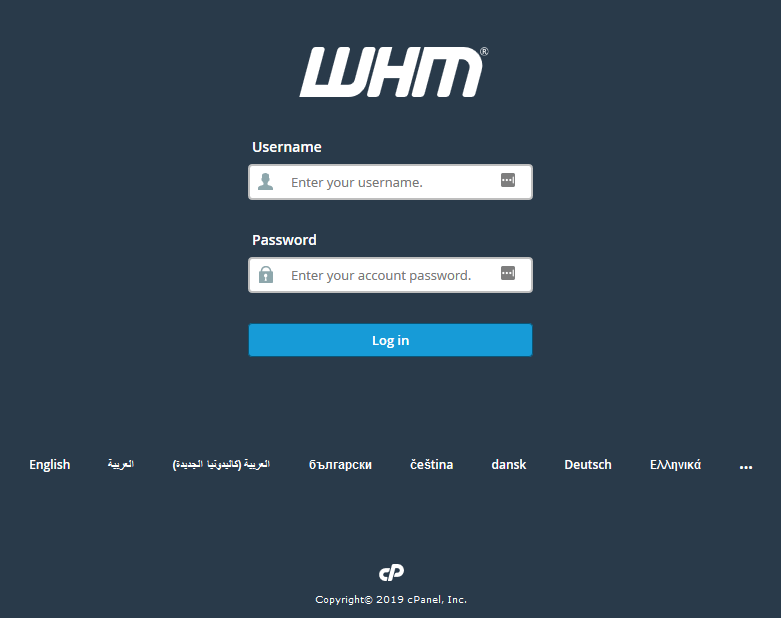
2 단계: 다음에 표시되는 것은 cPanel 및 WHM에 대한 표준 서비스 약관입니다. 클릭 I 동의, 2 단계로 이동 계속하다.
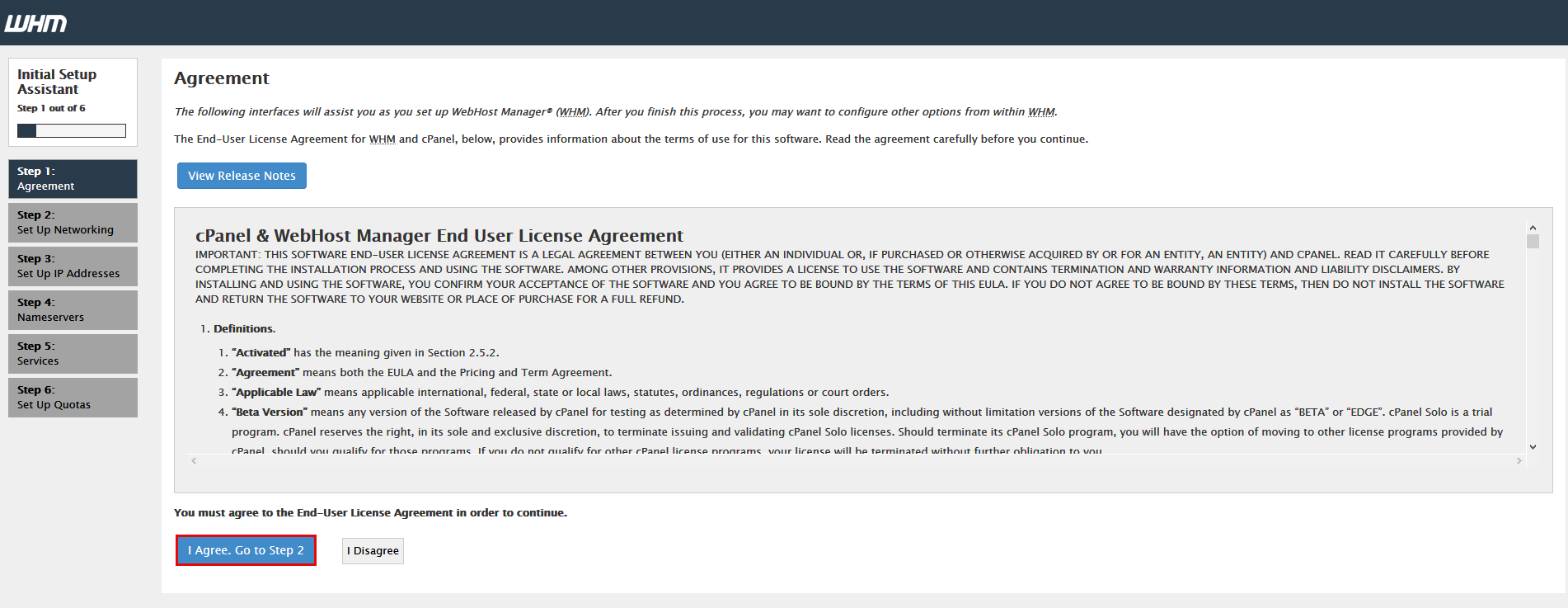
3 단계 : 이제 네트워킹 설정이 시작됩니다. 이 페이지의 대부분은 기본값으로 둘 수 있습니다. 여기에서 권장되는 몇 가지 특정 변경 사항이 있습니다. 여기서는 한 번에 하나씩 각 섹션을 자세히 설명합니다.
섹션 작업 스크린 샷 연락처 정보 WHM 알림을받을 이메일 주소를 입력합니다. 또한 SMS 주소는 선택 사항입니다.
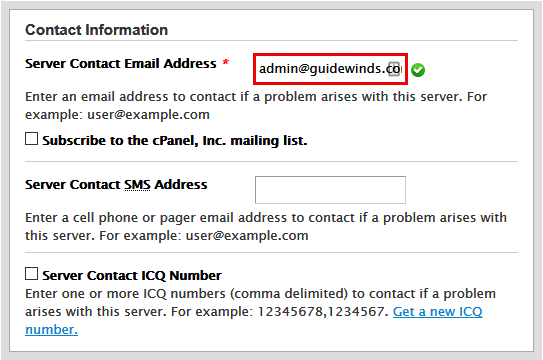
hostname 이것은 기본값으로 남아있을 수 있습니다. 기본 호스트 이름을 바꾸면 FQDN을 사용해야합니다.
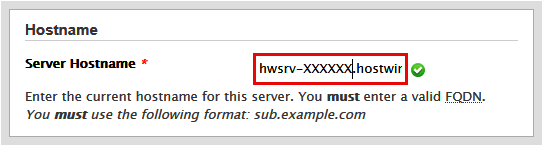
해결자는 DNS 서버 설정입니다. 기본값을 사용하거나 원하는 DNS 서버로 변경하십시오.
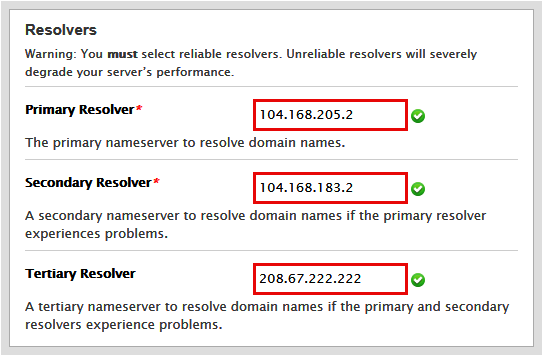
네트워크 인터페이스 자동으로 최상의 옵션으로 설정됩니다. 따라서 이것을 그대로 두는 것이 좋습니다.
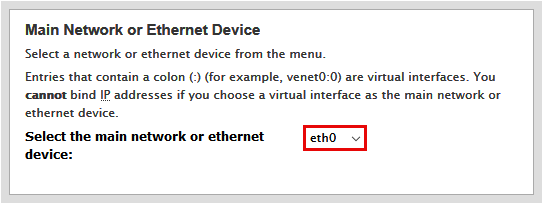
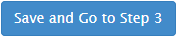
다음 단계로 계속하려면 페이지 하단을 클릭하십시오.
4 단계 : 다음 단계는 서버에 추가 IP 주소를 추가하는 것입니다. 추가 IP 주소가 필요하지 않으며 다음을 사용하여이 단계를 건너 뛸 수 있습니다. 이 단계를 건너 뛰고 내 서버 기본 설정 사용 페이지 상단의 버튼을 클릭합니다. 또는 여기에서 추가 IP 주소를 구입 한 경우 다음 양식을 사용하여 추가 할 수 있습니다. IP 주소 추가 페이지 섹션.
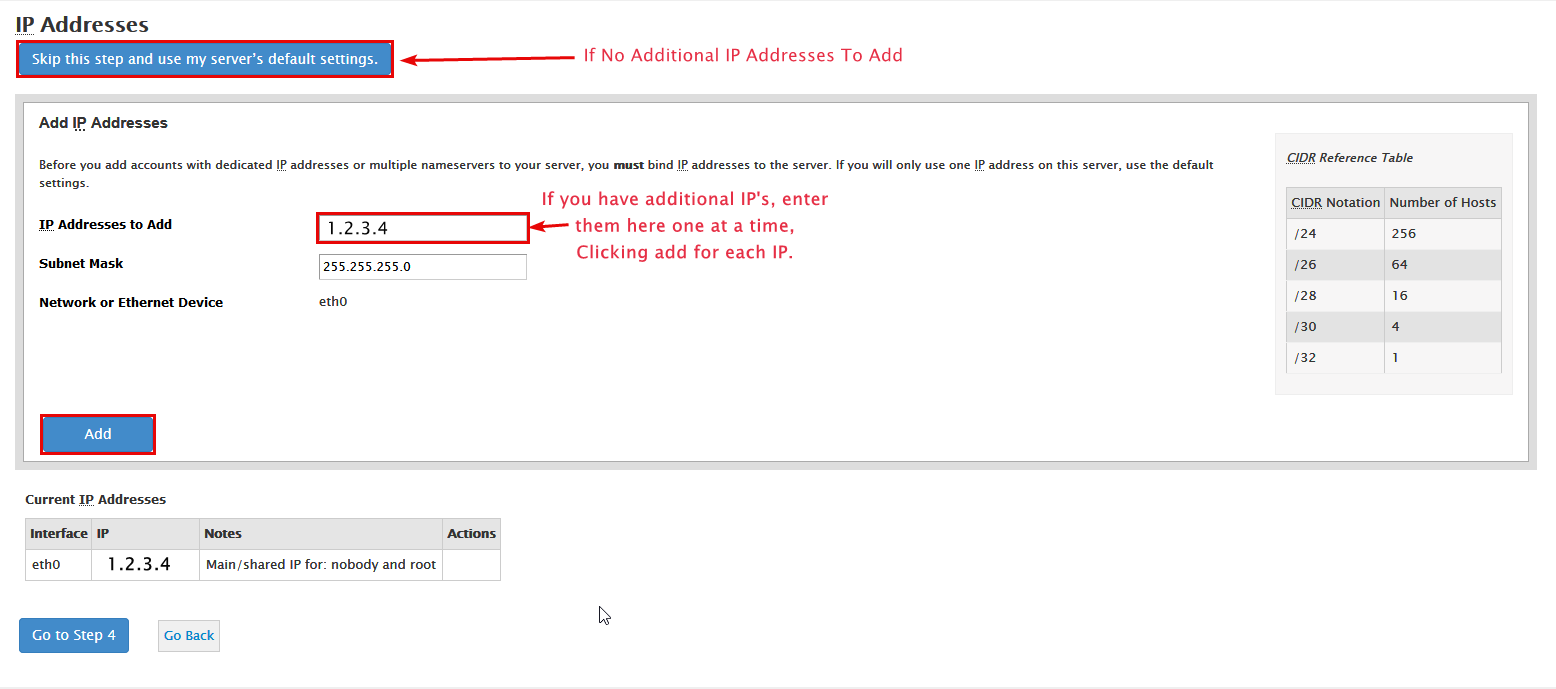
5 단계 : 다음 단계는 네임 서버 설정입니다. 여기서 기본 선택은 묶다 우리의 필요에 완벽하게 적합합니다.
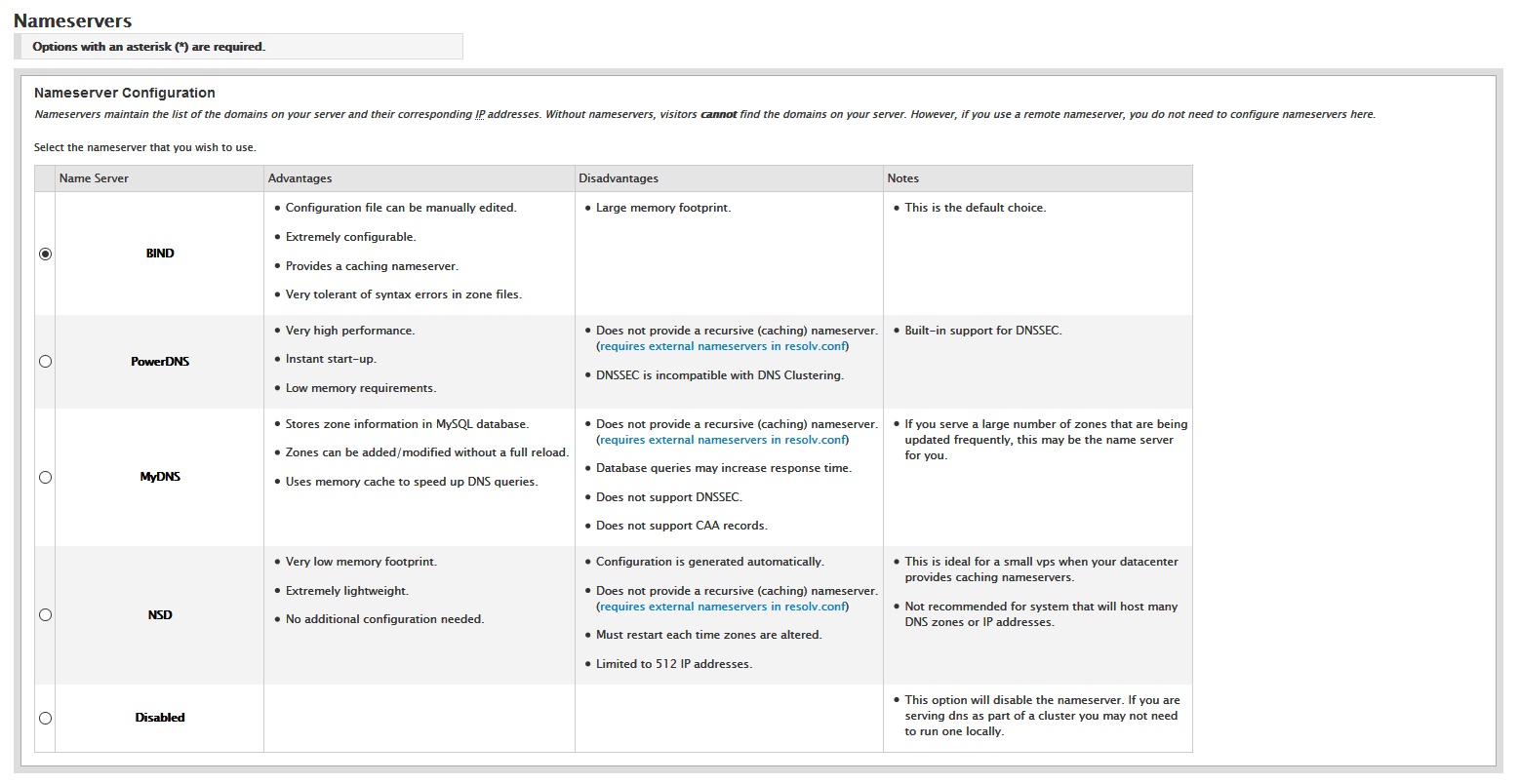
아래로 스크롤하여 준비가 된 네임 서버를 입력하십시오. 이전에 Hostwinds 또는 다른 곳에 등록 된 도메인이있는 개인 네임 서버를 작성한 경우 여기에 입력하십시오. CPANEL 및 WHM에 대한 네임 서버를 최적으로 설정하는 데있어 심층적 인 가이드를 위해 CPANEL NAMESERVER 설치 프로그램을 검토하십시오.
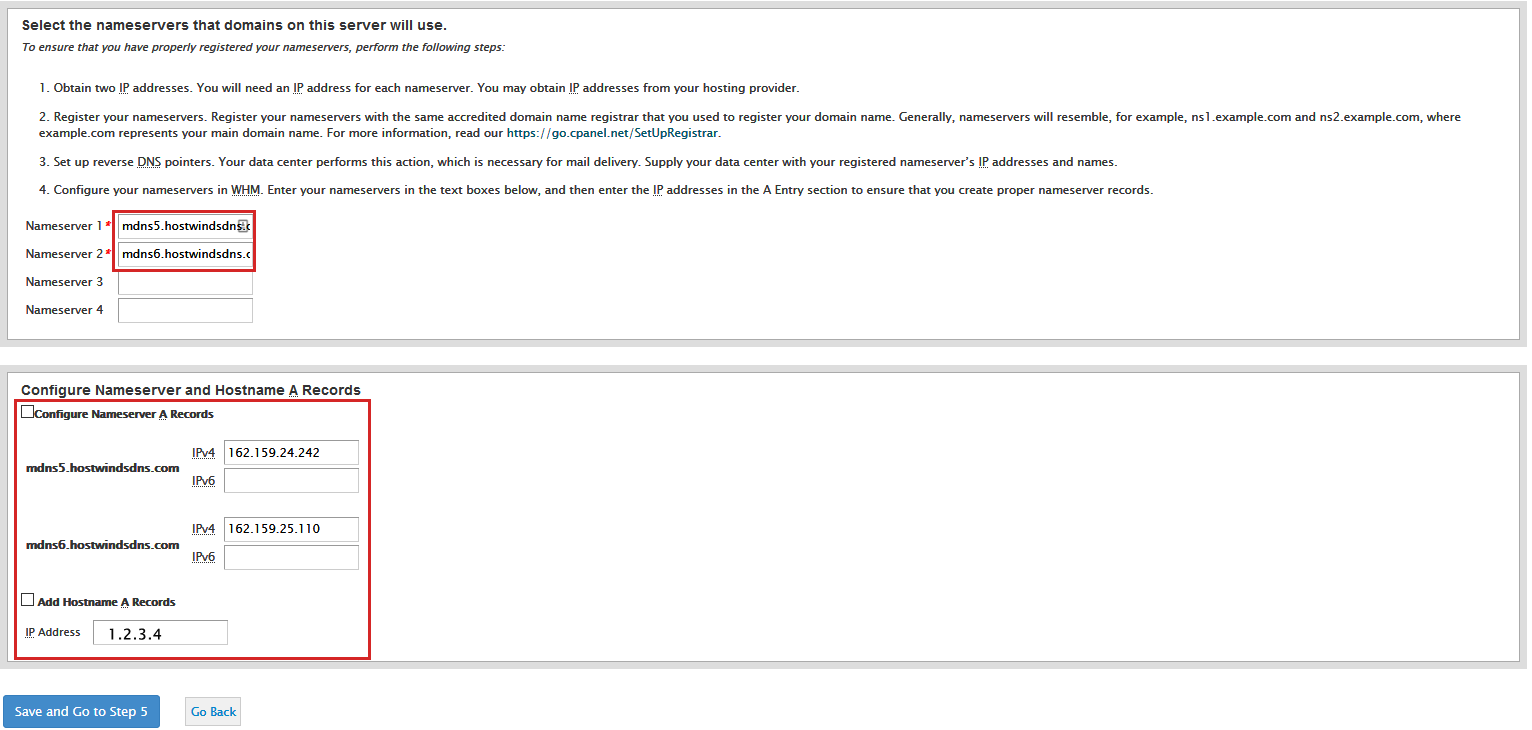
이미 프라이빗 네임 서버가 구성되어 있거나 Cloudflare와 같은 서비스를 사용중인 경우 기본 네임 서버 대신이를 사용하십시오. 또한 네임 서버 A 레코드 구성 과 호스트 이름 A 레코드 추가 클릭하기 전에 저장하고 5 단계로 이동.
네임 서버 설정 프로세스를 완료하는 데 최대 20 분이 소요될 수 있습니다. 서비스 단계에 자체적으로 진행될 때까지 네임 서버 설정 페이지를 그대로 두십시오.
6 단계 : 다음 페이지에는 서비스 설정이 포함됩니다.모든 기본 옵션은 괜찮으며, 그대로 둘 수 있습니다.또는 당신이하는 일을 정확히 알고있는 경우이 페이지의 설정을 원하는대로 조작 할 수 있습니다.그렇지 않으면를 클릭하십시오 이 단계를 건너 뛰고 내 서버의 기본 설정을 사용하십시오..
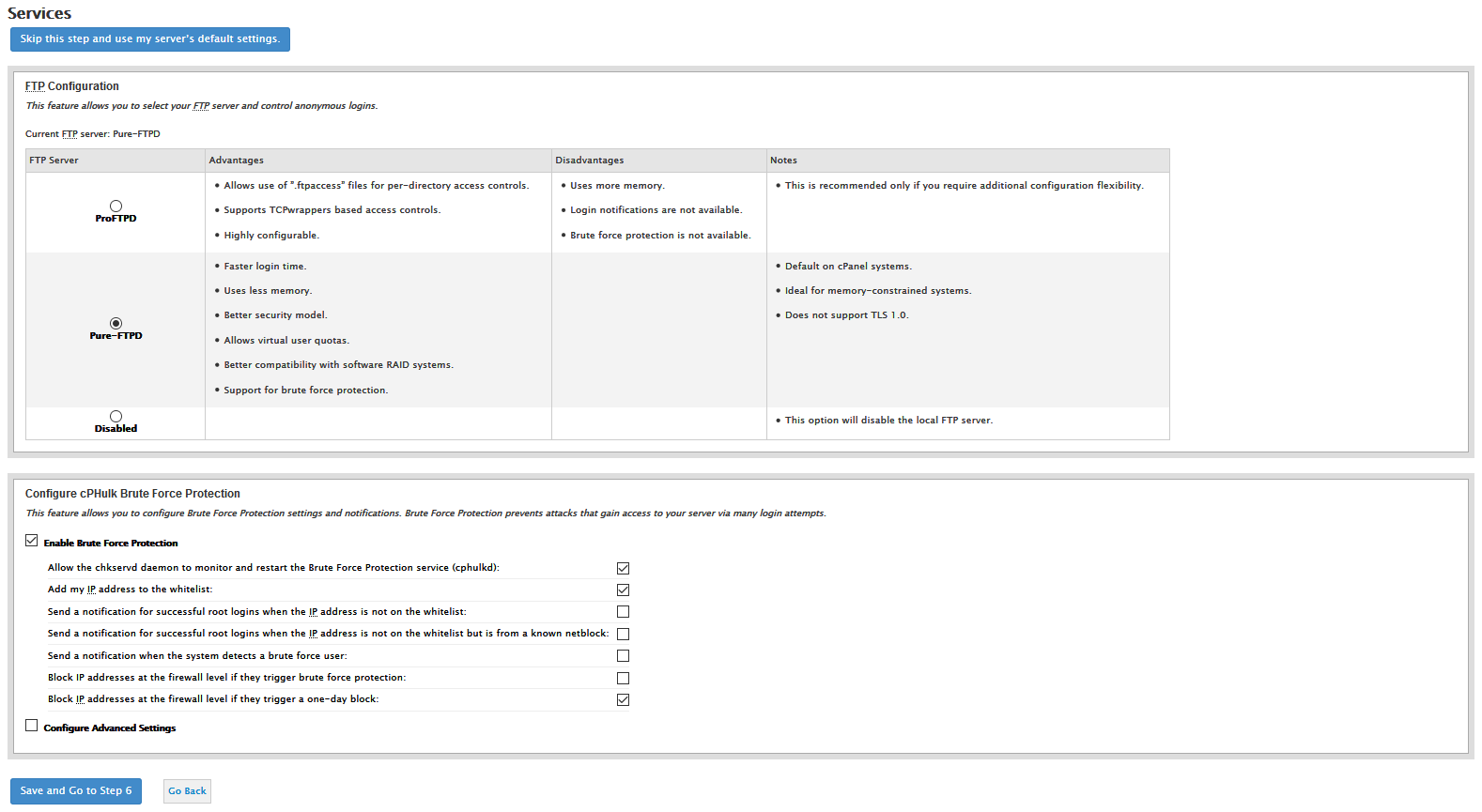
7 단계 : 이 마지막 단계는 할당량을 활성화하는 옵션을 제공합니다. 이것은 필수 기능이 아니며 때때로 파일 시스템에 문제가 발생할 수 있습니다. 선택하여 비활성화 파일 시스템 할당량을 사용하지 마십시오. 라디오 버튼 및 클릭하십시오 끝.
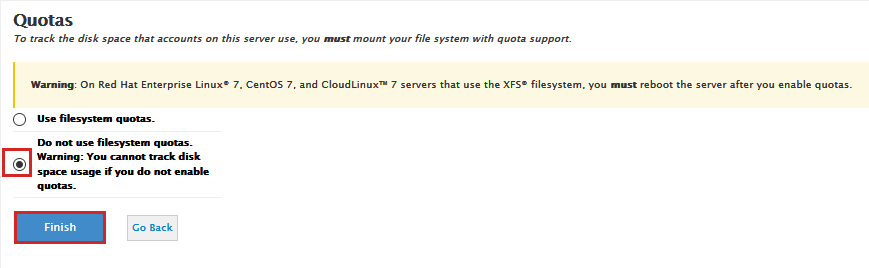
F_을 클릭 한 후에 발생한 최종 설정 프로세스이니시_ 이전 단계에서는 시간이 걸릴 수 있습니다. 아무 일도 일어나지 않는 것처럼 보이지만 서버는 모든 변경 사항을 처리하고이를 효과적으로 배치합니다. 마지막으로 서버에서 사용할 수있는 메모리에 맞게 PHP 메모리 제한이 수정되었음을 알리는 메시지가 나타날 수 있습니다. 이것은 정상이며 필요에 따라 나중에 더 높은 금액으로 변경할 수 있습니다.
8 단계 : 딸깍 하는 소리 WHM으로 이동 계속하려면. 그런 다음 A.와 함께 제공 될 수 있습니다 기능 쇼케이스 페이지. 이 페이지에서 아무것도 수정할 필요가 없습니다. 페이지 끝까지 아래로 스크롤하고 설정을 저장합니다. 클릭 WHM으로 나가기 다음에 WHM에 로그인 할 때 동일한 페이지가 표시됩니다.

작성자 Hostwinds Team / 일월 11, 2019
